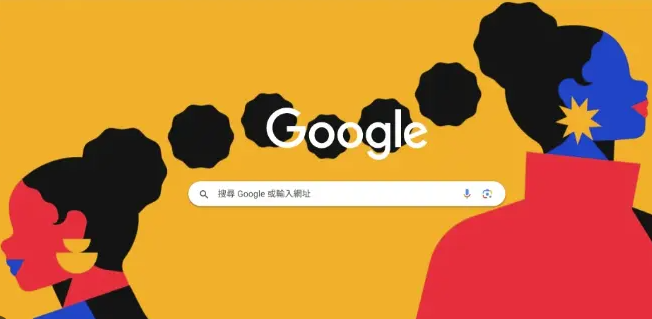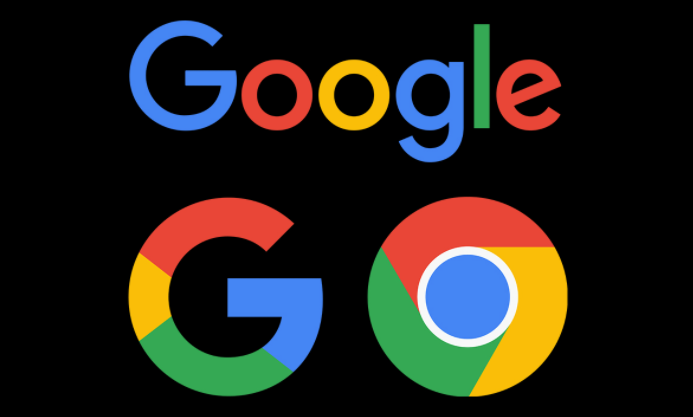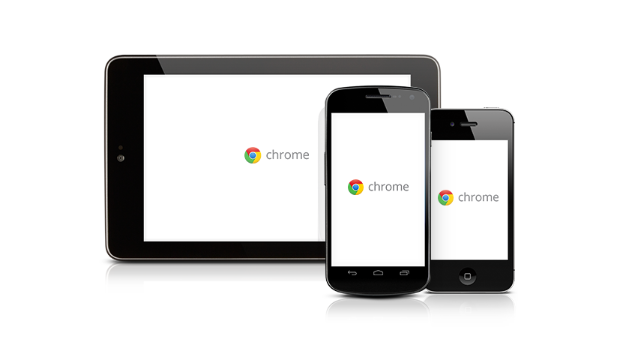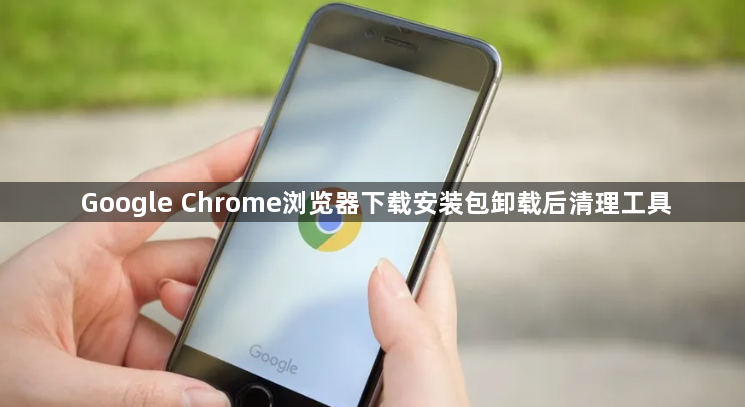
1. 系统自带清理功能:在Windows系统中,当卸载Chrome浏览器后,可以通过系统自带的磁盘清理工具进行一定程度的清理。打开“此电脑”,右键点击系统盘(通常是C盘),选择“属性”。在弹出的窗口中,点击“磁盘清理”按钮。系统会开始扫描可以清理的文件,包括一些临时文件和不再需要的系统更新文件等。虽然这不能完全清理掉Chrome浏览器卸载后残留的所有文件,但可以清理掉一部分无用的系统垃圾。
2. 使用第三方清理软件:有许多第三方清理软件可以帮助清理Chrome浏览器卸载后的残留文件。例如,CCleaner是一款常用的系统清理软件。安装并打开CCleaner后,在“应用程序”选项卡中,可以找到与Chrome浏览器相关的条目,如“Google Chrome缓存”、“Google Chrome历史记录”等。勾选这些条目后,点击“运行清理”按钮,软件就会删除这些残留文件和注册表项。但要注意从官方网站下载正版的第三方清理软件,避免下载到带有恶意软件的版本。
3. 手动清理残留文件和注册表项:对于有一定计算机操作经验的用户,可以手动清理Chrome浏览器卸载后的残留文件和注册表项。首先,在系统盘中找到Chrome浏览器之前安装的文件夹,通常位于“Program Files”或“Program Files (x86)”文件夹下,将其整个文件夹删除。然后,按“Win + R”键,打开“运行”对话框,输入“regedit”并回车,打开注册表编辑器。在注册表编辑器中,依次展开“HKEY_LOCAL_MACHINE\SOFTWARE\Google”和“HKEY_CURRENT_USER\Software\Google”分支,找到与Chrome浏览器相关的注册表项,并谨慎地删除它们。但手动清理注册表有一定的风险,如果误删了重要的注册表项,可能会导致系统出现问题,所以需要特别小心。
4. 浏览器自身提供的清理工具(部分情况):有时候,在Chrome浏览器卸载过程中,浏览器自身可能会提供一些清理选项。例如,在卸载向导的最后一步,可能会有一个“删除浏览数据”的选项,勾选该选项可以删除一些与浏览器相关的缓存、历史记录、密码等数据。但这只是浏览器卸载时的一个附加清理功能,不能完全替代其他清理方式。